Znova namestite paro, ne da bi izgubili igre

- 4789
- 1418
- Mrs. Patrick Kris
Nekateri igralci lahko skrbijo za takšen zaplet s težavami z najbolj priljubljenim igralnim omrežjem: "Ponovno sem namestil Steam in vse igre so zapustile". Vredno vam je zagotoviti, da tudi če odstranite paro z računalnikom, bodo kupljeni izdelki še vedno ostali v knjižnici. Še ena težava - izginili bodo z trdega diska. Vendar pa se lahko odloči: vrniti storitev, ne da bi izgubili računalnika, kupljenega v IT izdelkih.

Kako znova namestiti paro, ne da bi izgubili igre.
Pravilna ponovna namestitev
Obstajajo uporabniki, ki so črpali igre v količini pomnilniških teps. Resnično ne želim, da bi vse postavil po ponovni obnovi pare, če je nenadoma začel hroščati, se zamahniti. Obstaja izhod in je precej preprost. Da ne bi gledali z bolečino, kako dragocene stvaritve razvijalcev odstranijo, samo sledite tej navodili.
- Odprite mapo, v kateri se nahaja nameščena storitev (enostavno jo je narediti s klikom na desni gumb miške na nalepki Steam na namizju in izberite "Lokacija datoteke").
- Poiščite mapo SteamApps in jo kopirajte na katero koli drugo mesto.
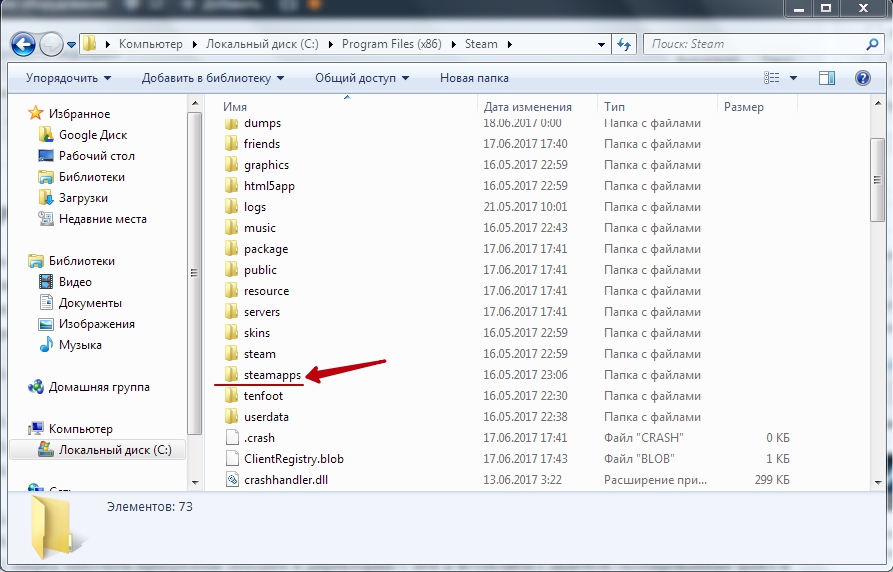
- In poiščite tudi datoteko userData in z njo storite enako.
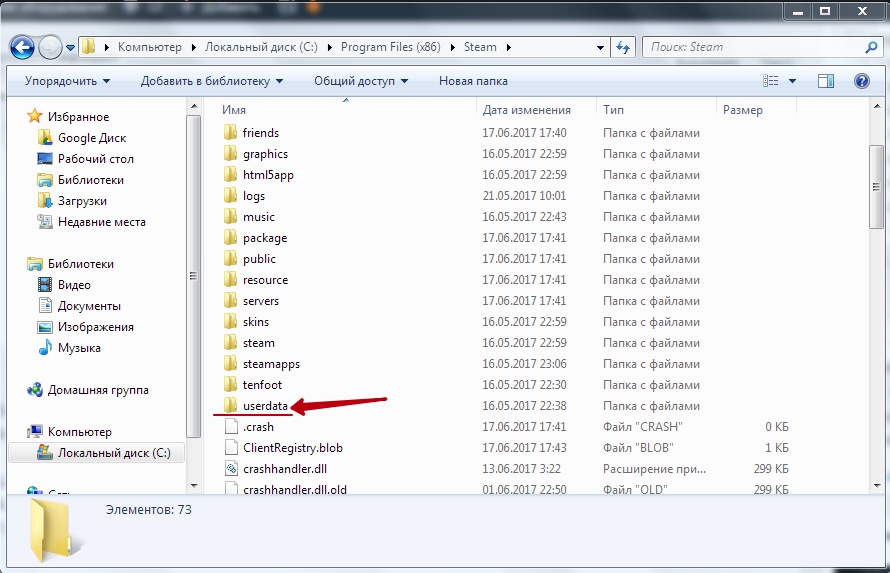
- Odprite "Nadzorno ploščo", poiščite "programe in komponente" - "Namestitev in odstranjevanje programov".
- Izberite na seznamu pare, počakajte, da se izbriše.
- Namestite storitev s prenosom z uradnega spletnega mesta.
- Preden začnete s programom, se z njim odpravimo v imenik in vstavimo kopirano datoteko in mapo z zamenjavo.
Še bolj preprosto
Če ne marate prenesti namestitvenega odjemalca in se z njim nereda, ga lahko nekoliko lažje namestite, hkrati pa obnovite tudi omrežje za igre in vse nakupe.
- Najdemo tudi mapo s paro in od tam izrežemo ali kopiramo razdelek SteamApps in že dve datoteki: userData in Steam.Exe.
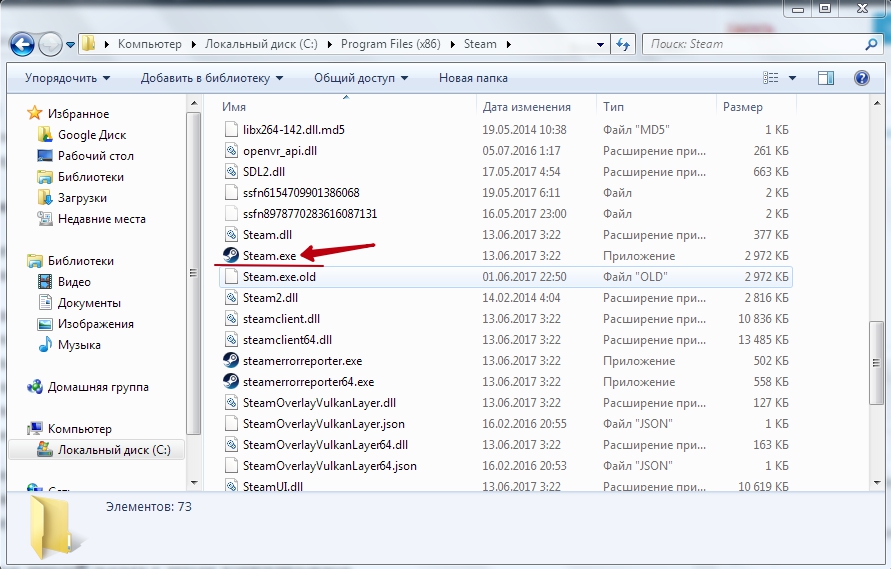
- Vse preostale vsebine ročno odstranimo iz mape (bolje je izbrati nepreklicno odstranitev).
- Vstavimo shranjene datoteke.
- Zaženite Steam.Exe. Namestniški odjemalec se bo odprl in ponudil za namestitev Steam v ta računalnik.
- Namestite.
To je vse! Te metode lahko prihranijo veliko časa in prometa. Mimogrede, četudi ne namestite iger omrežja, lahko na ta način igrate v shranjenih igrah. Vendar le v tistih, ki niso okusno pritrjeni na dražljaj in le v načinu brez povezave.
Možne težave pri namestitvi
Zgodi se, da Steam ne želi biti nameščen in ga prosi, da ga namesti v privzeto mapo. Kaj storiti v tem primeru. Dejstvo je, da storitev še vedno zelo kaprici, ki izbere imenik. Potrebuje ga, da vsebuje samo latinske simbole. Zato je sprva stal v vaši mapi "c:/programske datoteke" (navsezadnje?). Izberite takšno lokacijo, da je celotna pot sestavljena iz angleških črk in ne vsebuje cirilne abecede.
Nasvet. Če se odločite za ponovno namestitev pare na drugi način, se lahko pojavijo enake težave. Izhod iz njega: Ustvarite mapo Steam v imeniku "C:/programske datoteke". Po tem zaženite datoteko Steam.Exe.Zdaj veste, kako znova namestiti paro, ne da bi izbrisali igro. Konec koncev, najprej je vredno ceniti vaš čas. In seveda promet, če ga nimate neomejeno.
- « Načini za določitev osebnega ID -ja
- Nivo v pari - razumemo, zakaj je potrebna in kako jo povečati »

